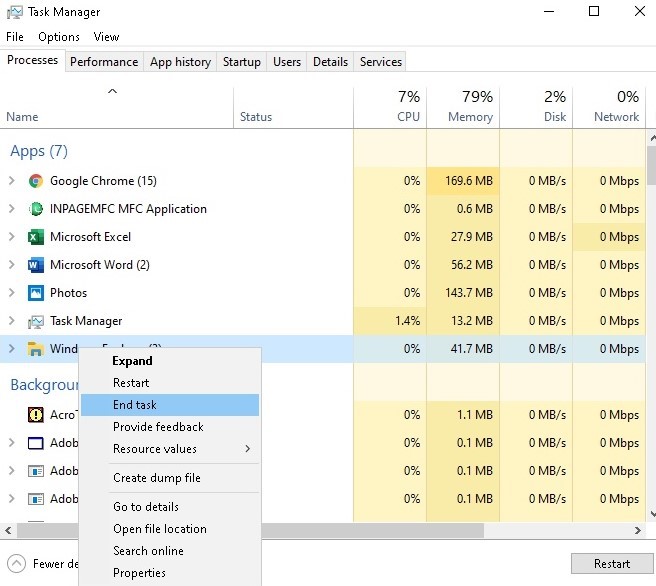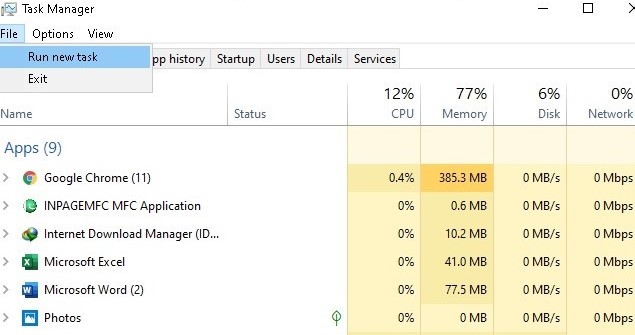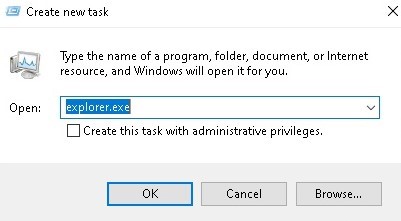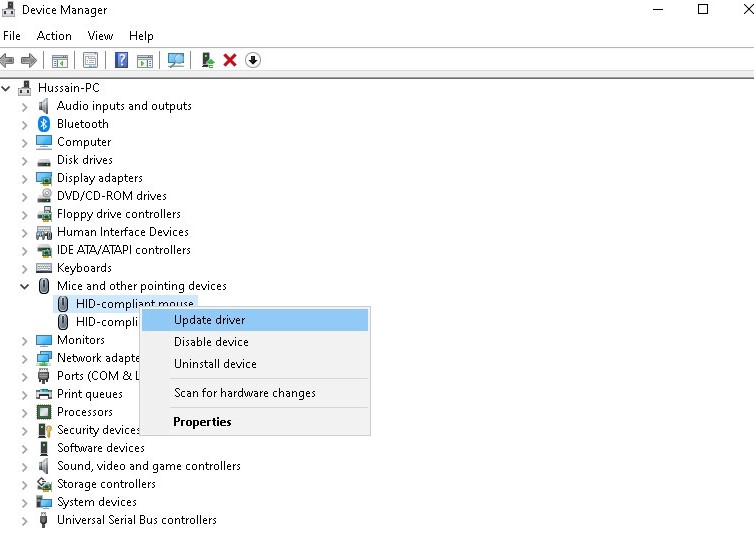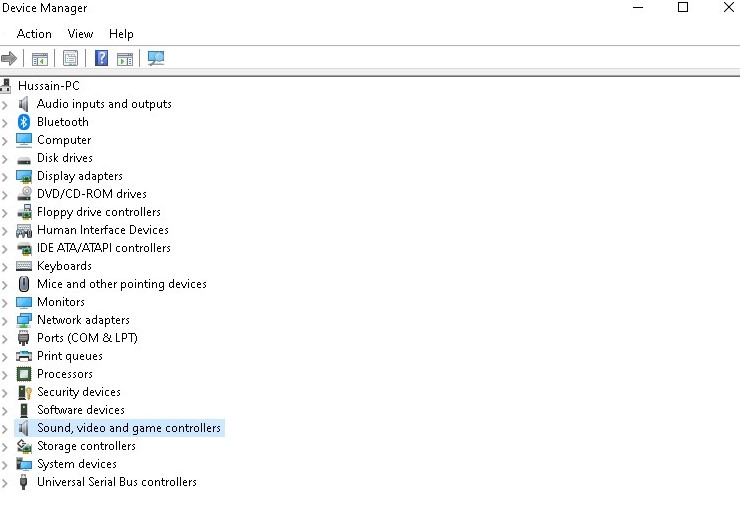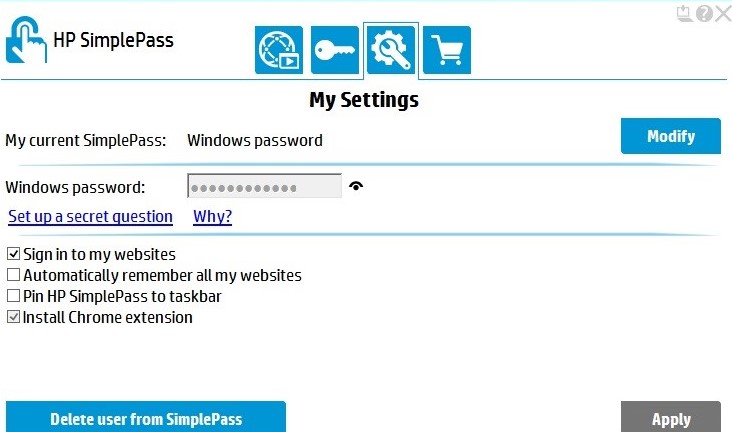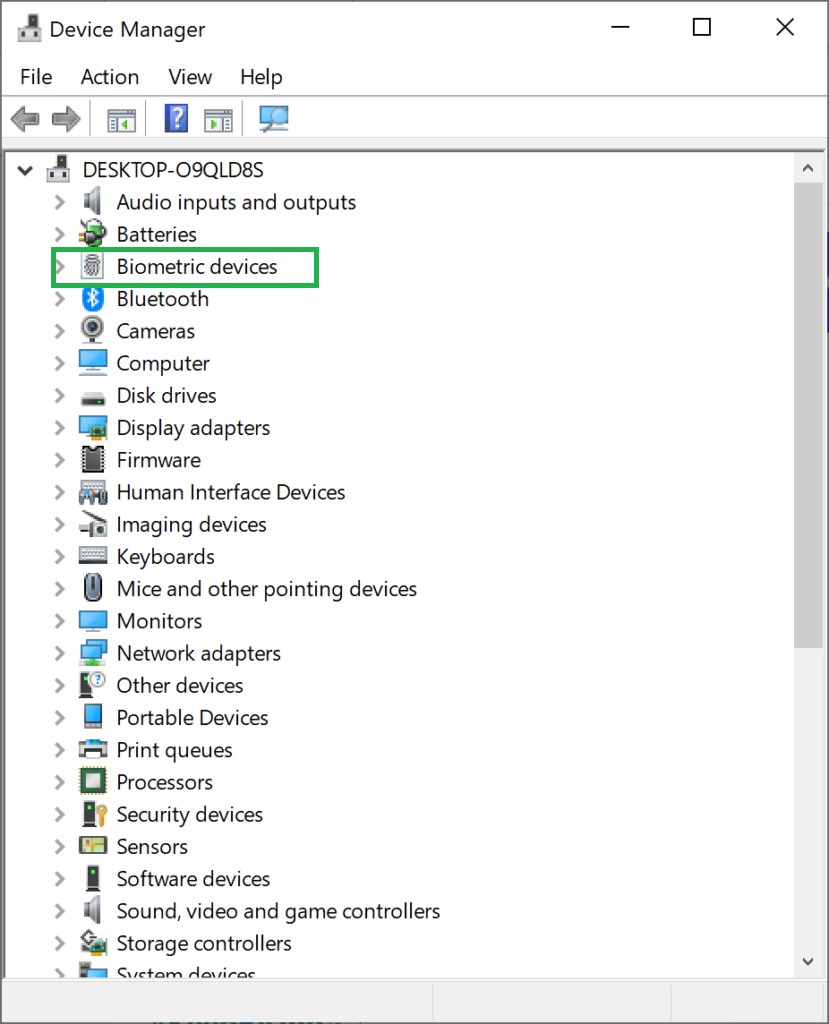Pokazivač ili pokazivač miša obično je neprekidna puna strelica ili sličan oblik kada radite u sustavu Windows 10. U Microsoft Word-u poput aplikacija, kursor postaje okomita traka koja trepće kako bi naznačila gdje radite u dokumentu.

Kursor miša
Ali pokazivač koji trepće / brzo trepće ili treperi može ukazivati na neki problem s mišem ili upravljačkim programima miša, video probleme ili antivirusni softver i drugi problemi. Ovaj trepćući kursor prilično je dosadan i čini svakodnevni rad računala vrlo teškim. Ova pogreška može izluđivati bilo kojeg korisnika računala.
Većina korisnika grupe Windows 10 na koje je ovaj problem utjecao su ljudi koji imaju skener otiska prsta priključen na svoj sustav. Svi ostali pogođeni korisnici patili su od ovog problema zbog softvera ili upravljačkog programa treće strane, no utvrđeno je da je krivac za taj problem u gotovo svim slučajevima ulazni uređaj ili aplikacija ili upravljački program treće strane uparen s ulazni uređaj.
Mnogi su se korisnici sustava Windows 10 žalili na treptanje kursora u sustavu Windows 10. Srećom ovaj se problem može riješiti, a evo kako:
Što uzrokuje da pokazivač trepće?
Nakon što smo primili nekoliko izvješća od korisnika i izvršili naše eksperimente, zaključili smo da se problem pojavio iz nekoliko različitih razloga. Neki od razloga zbog kojih se ovaj problem može pojaviti su, ali nisu ograničeni na:
- Windows Explorer : Windows Explorer glavni je upravitelj datotekama u sustavu Windows koji je odgovoran za sve upravljanje datotekama i upravljanje radnom površinom. Ako je u stanju pogreške, iskusit ćete brojne, uključujući i treptanje miša.
- Pokretači miša i tipkovnice : Pokretači miša i tipkovnice glavne su komponente odgovorne za komunikaciju OS-a i hardvera. Ako su oštećeni ili nekako zastarjeli, naići ćete na brojne probleme, uključujući onaj na kojem miš trepće. Mogla bi vam pomoći ponovna instalacija / ažuriranje.
- Video upravljački programi : Grafički upravljački programi glavne su komponente koje na vaš monitor šalju upute i signale za prikaz. Ako su oštećeni i sada rade, naići ćete na brojne probleme, uključujući treptanje miša.
- HP Simple Pass : Iako ovo možda zvuči nepovezano, ali smatra se da je i HP Simple pass odgovoran za stvaranje problema s kursorom i njegovo treptanje. Onemogućavanje aplikacije pomaže.
- Biometrijski uređaji : Poznato je da su biometrijski uređaji korisni i uzrokuju puno olakšavanja prilikom prijave. Međutim, ponekad se mogu sukobiti sa sustavom i izazvati brojne probleme.
- Antivirusni softver : Neki antivirusni softver, ako se ne ažurira, mogao bi se pokazati vrlo problematičnim za korisnike i prouzročiti bizarno ponašanje njihovih sustava. Onemogućavanje Antivirusa pomaže.
Prije nego što započnemo s rješenjima, provjerite jeste li prijavljeni kao administrator na računalu. Nadalje, trebali biste spremiti sav svoj rad jer ćemo prilično često ponovno pokretati vaše računalo.
1. rješenje: Ponovo pokrenite Windows Explorer
Windows Explorer je upravitelj datotekama koji koristi Windows 10. Omogućuje korisnicima upravljanje datotekama, mapama i mrežnim vezama, kao i pretraživanje datoteka i srodnih komponenata. Windows Explorer također je narastao da podržava nove značajke koje nisu povezane s upravljanjem datotekama, poput reprodukcije audio i video zapisa, pokretanje programa itd. Radna površina i programska traka također čine dio Windows Explorera. Izgled, dojam i funkcionalnosti Windows Explorera poboljšani su sa svakom verzijom sustava Windows, a počevši od Windows 8.0, Windows Explorer nazvan je File Explorer.
Nekoliko puta ponovno pokretanje Windows Explorera može riješiti problem
- Desnom tipkom miša kliknite Traka zadataka i kliknite Upravitelj zadataka
- U upravitelju zadataka desnom tipkom miša kliknite Windows Explorer i kliknite na Završi zadatak
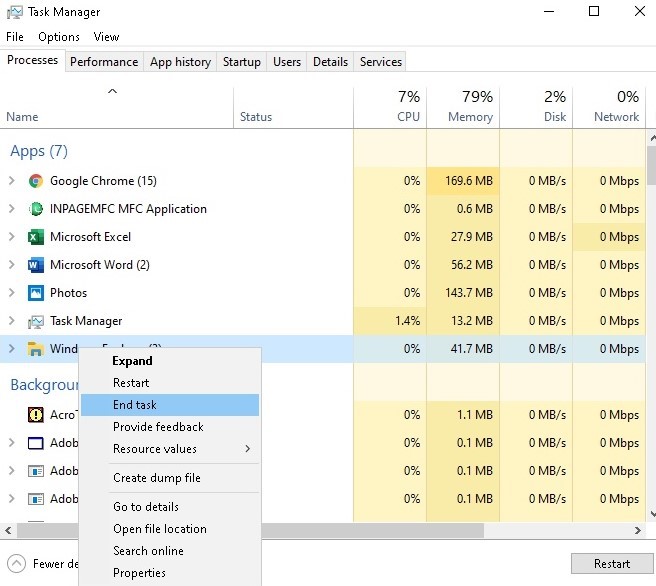
Završavanje zadatka Windows Explorera
- U upravitelju zadataka kliknite na Datoteka Izbornik i kliknite na Novi zadatak
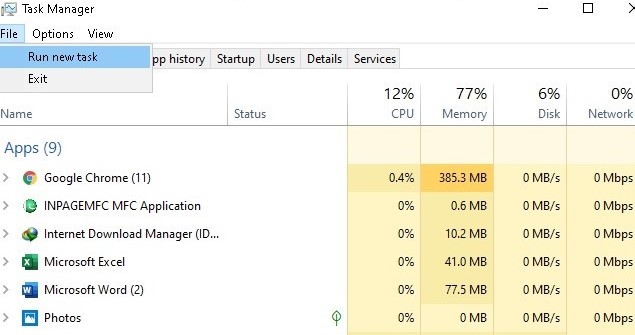
Otvaranje novog zadatka
- U prozor novog zadatka upišite explorer.exe i kliknite ok /
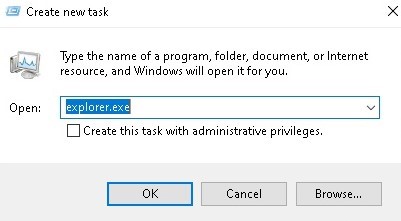
Ponovno pokretanje Explorera
I vaš će problem biti riješen. Ako nije, prijeđite na sljedeće rješenje
Rješenje 2: Ažuriranje upravljačkih programa miša i tipkovnice
Pokretač miša i pokretač tipkovnice možda uzrokuju treperenje kursora. Provjerite verzije upravljačkih programa koje ste instalirali za svoj hardver i provjerite jesu li to najnovije verzije. Na web-lokacijama proizvođača potražite informacije o sukobu hardvera i softvera s programima koje pokrećete. Bežični miševi ili tipkovnice mogu imati USB sukobe zbog kojih vam pokazivač trepće.
Ako upotrebljavate bežične proizvode, pokazivač može nepravilno treperiti kad su baterije u mišu ili tipkovnici prazne.
- Pritisnite Tipka s Windows logotipom + X za otvaranje WinX izbornika.
- Kliknite na Upravitelj uređaja .
- Proširite Miševi i drugi pokazivački uređaji
- Desnom tipkom miša kliknite svaki unos pod mišem na računalu i ostalim pokazivačkim uređajima i kliknite na Ažuriraj upravljački program .
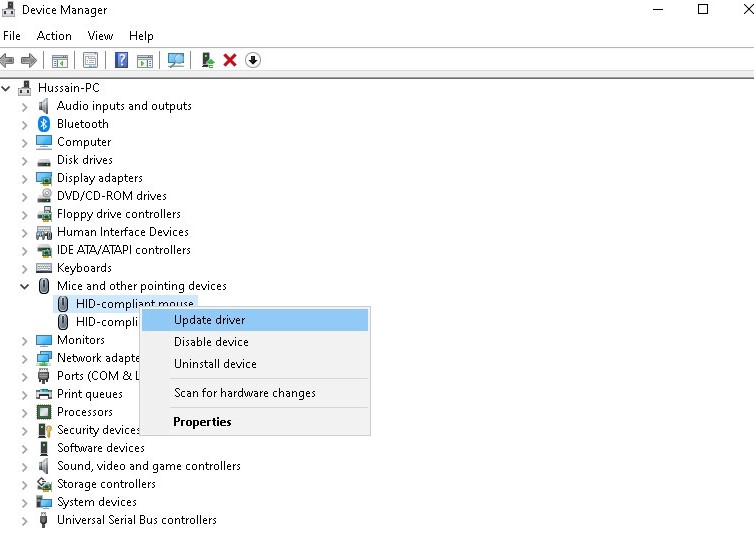
Ažuriranje upravljačkih programa miša
- Ponovo pokrenite računalu i više ne bi trebalo treperiti u pokazivaču miša, a pokazivač miša trebao bi biti u potpunosti upotrebljiv.
Rješenje 3: PITANJA VIDEO VOZAČA
Problemi s upravljačkim programom videozapisa mogu se manifestirati na razne načine, od kojih jedan uzrokuje treperenje ili potpuno nestajanje kursora. Provjerite imate li najnoviju verziju upravljačkih programa grafičke kartice potrebne za vaš hardver i operativni sustav. Web mjesto proizvođača grafičke kartice dobro je mjesto za početak rješavanja problema, a obično sadrži upravljačke programe za videozapise i odjeljak s čestim pitanjima. Web stranica proizvođača operativnog sustava ili mrežni računalni forumi dobri su izvori za saznavanje o poznatim problemima s grafičkim karticama i vašim operativnim sustavom. Microsoftovi DirectX upravljački programi povremeno se ažuriraju i trebali biste osigurati da imate najnoviju verziju kompatibilnu s vašim hardverom i softverom.
- Pritisnite Tipka s Windows logotipom + X za otvaranje WinX izbornika.
- Kliknite na Upravitelj uređaja.
- Proširite Kontroler zvučnog videa i igara
- Desnom tipkom miša kliknite Video na računalu Kontroler zvuka i videa i igara i kliknite na Ažuriranje. Učinite isto s Prilagodnici zaslona .
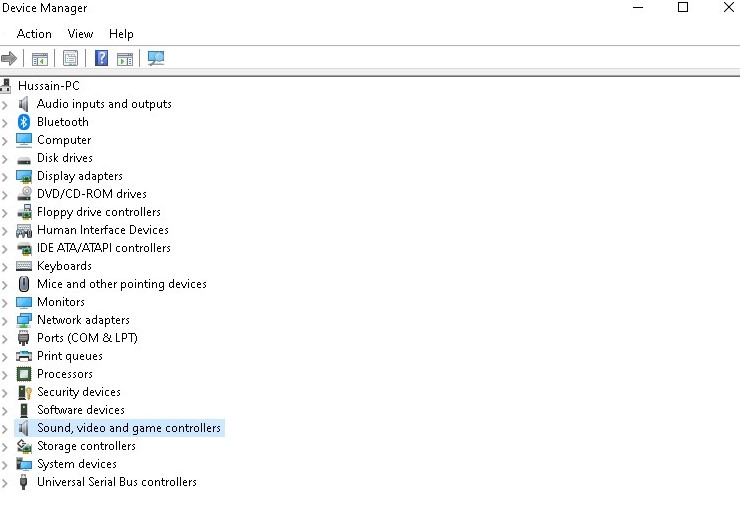
Ažuriranje upravljačkih programa za video
- Ponovo pokrenite računalo i više ne bi trebalo treperiti u pokazivaču miša, a pokazivač miša trebao bi biti u potpunosti upotrebljiv.
4. rješenje: Onemogućavanje značajke HP Simple Pass
Za korisnike HP-a s biometrijskim uređajima na svojim računalima krivac je HP-ova aplikacija za biometrijske uređaje poznata kao HP SimplePass.
HP SimplePass olakšava upotrebu biometrijskog uređaja s HP računalom, a također omogućuje korisnicima da kontroliraju što njihov biometrijski uređaj radi. Međutim, aplikacija se jednostavno ne slaže dobro sa sustavom Windows 10, što posljedično dovodi do ovog problema. Ako ste HP-ov korisnik koji se suočava s ovim problemom i ako vam je instaliran HP SimplePass, sve što trebate za rješavanje ovog problema je onemogućavanje jedne od značajki HP SimplePass. Da biste to učinili, morate:
- Pokreni HP SimplePass .
- Kliknite gumb Postavke (označen zupčanikom) u gornjoj desnoj strani prozora.
- Poništite oznaku LaunchSite pod, ispod Osobne postavke.
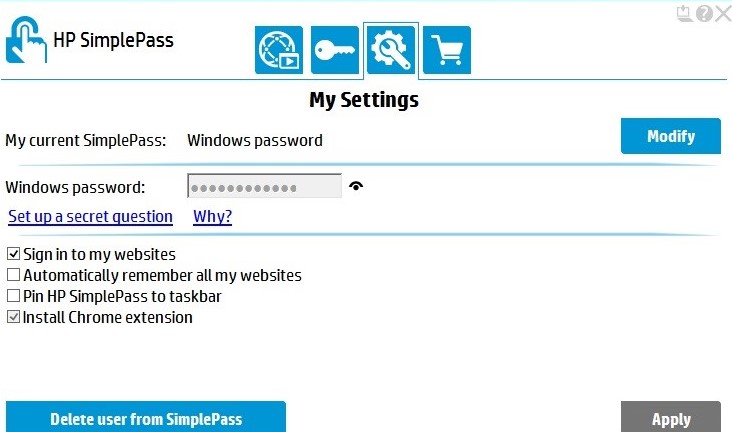
Onemogućavanje značajke HP Simple Pass
- Kliknite U redu.
To je to.
Onemogućavanjem ove značajke HP SimplePass i dalje je HP-ov uslužni program u potpunosti upotrebljiv, ali ako ga ne upotrebljavate i ne planirate ga koristiti, vjerojatno bi bilo najbolje da ga u potpunosti deinstalirate kako biste spriječili daljnje probleme u budućnosti. .
Rješenje 5: Onemogućavanje biometrijskih uređaja
Stari upravljački programi Biometrijskih uređaja imaju problema s kompatibilnošću sa sustavom Windows 10 i Ako imate bilo koje računalo koje ima biometrijski uređaj i pati od ovog problema, jedna od najboljih metoda koju možete koristiti za njegovo rješavanje je jednostavno onemogućavanje vašeg biometrijskog uređaja. Da, onemogućivanje vašeg biometrijskog uređaja učinit će ga neupotrebljivim, ali vi odlučujete što je bolje - neupotrebljiv biometrijski uređaj ili neupotrebljiv pokazivač miša. Da biste onemogućili biometrijski uređaj računala, morate:
- Pritisnite Tipka s Windows logotipom + X za otvaranje WinX izbornika.
- Kliknite na Upravitelj uređaja .
- Proširite Biometrijski uređaji
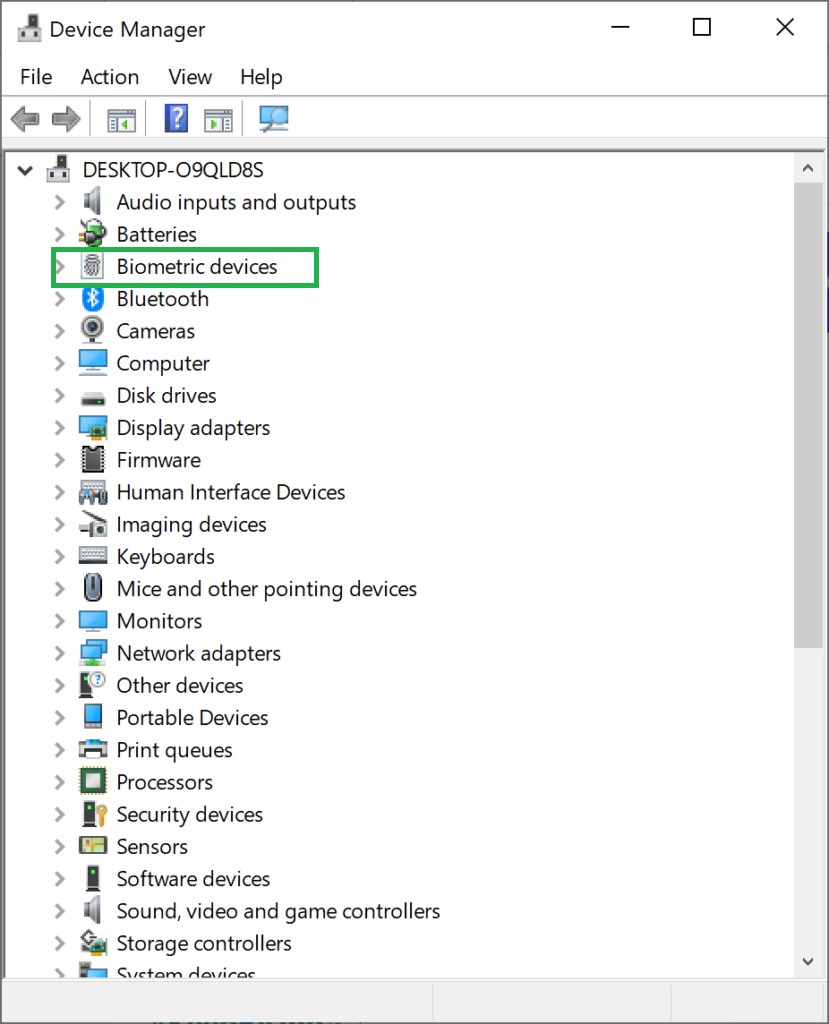
Onemogućavanje biometrijskih uređaja
- Desnom tipkom miša kliknite biometrijski uređaj vašeg računala i kliknite na Onemogući .
Ponovo pokrenite računalo i pored pokazivača miša više ne bi trebao biti plavi treperavi krug za učitavanje, a pokazivač miša trebao bi biti u potpunosti upotrebljiv.
Rješenje 6: Onemogućavanje antivirusnog softvera i ostali savjeti
Treperenje pokazivača u internetskom pregledniku može biti uzrokovano problemima povezanim s CSS kodiranjem ili skriptama koje se pokreću u pregledniku. Da biste riješili problem s kodiranjem, pokušajte posjetiti web mjesto koje ne pokreće CSS ili skripte kako biste provjerili nestaje li problem.
- Antivirusni softver također može ometati softver upravljačkog programa i uzrokovati treperenje kursora. Informacije o problemima s proizvodima i rješavanju problema potražite na web mjestu proizvođača i na antivirusnom web mjestu.
- Štoviše, dobra je ideja skenirati vaš sustav za zaštitu od zlonamjernog softvera pomoću ažuriranog Anti-virusa.
- Ako je vaše računalo zauzeto s mnogim pokrenutim programima ili aktivno sprema datoteke na tvrdi disk ili čita CD ili DVD, kursor može treperiti privremeno dok je sustav aktivan.